我们在工作中已经越来越离不开WPS文字,这款软件强大到足以应对我们工作的问题,我们在工作中输入百分号是非常简单的,按住Shift键 5就可以做到,但千分号和百分号呢?今天我们就来教大家怎样在WPS文字中输入千分号和万分号。
首先,我们单击工具栏【插入】下的符号选项。

单击下拉菜单,我们可以看到在“自定义符号”中有千分号,单击就可以插入了。
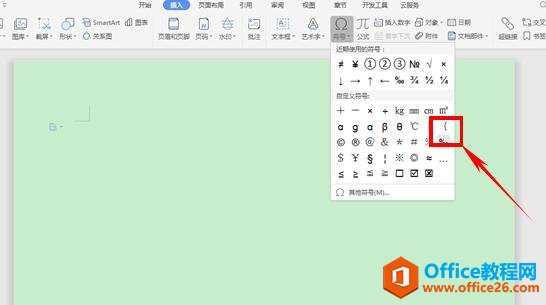
千分号的输入还有一个简便的方法,就是用搜狗输入法输入千分号几个字,我们看到列表里就有千分号的标志了,单击输入就可以了。
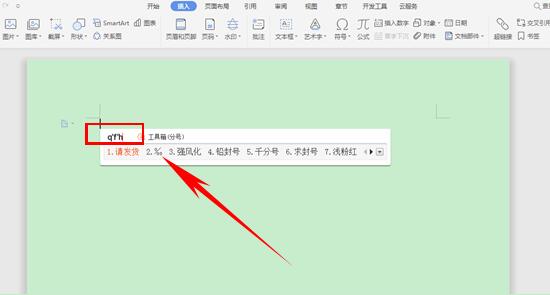
千分号相对于万分号输入要简单一些,那么万分号该怎么输入呢,同样还是单击工具栏【插入】下的符号,在下拉菜单中单击其他符号。
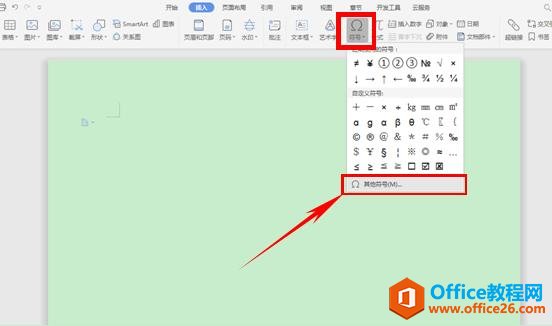
WPS excel如何让数据批量除1000
我们在运用WPS工作的时候,在遇到很大的数额,不方便查看运算时,我们经常需要将数据转换单位,可以给数据除以1000或者10000,让数据变得直观好辨认,那么具体在WPS当中怎样操作呢,一起
弹出对话框,在字体的下拉菜单中选择Lucida Sans Unicode。
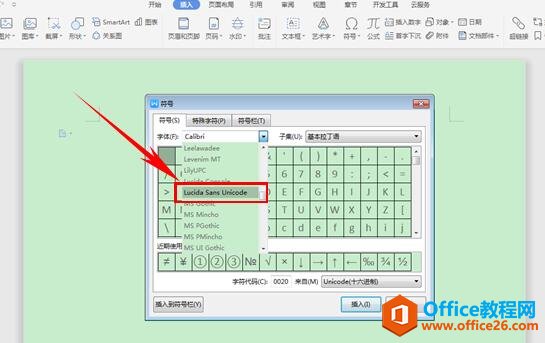
在子集中选择“广义标点”。
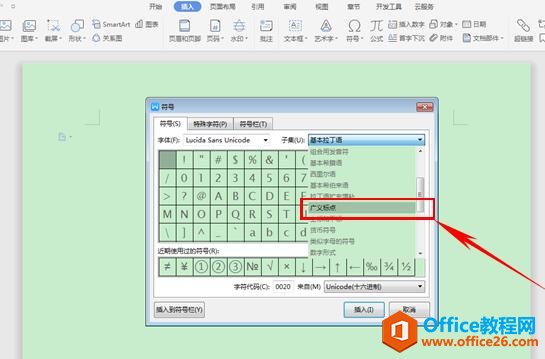
然后在下拉菜单中就可以找到万分号的标识了,如下图,单击插入就可以了。
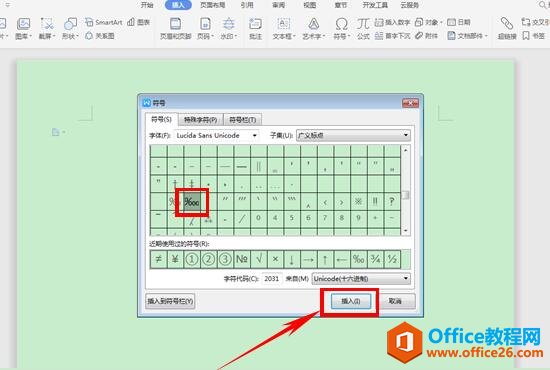
如下图千分号和万分号都添加上了。
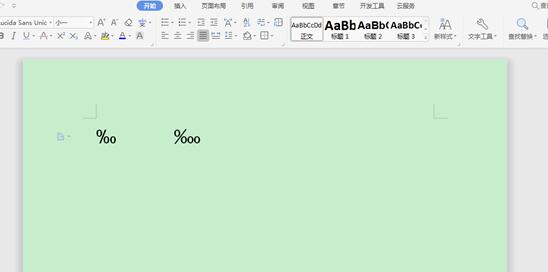
在WPS中插入千分号和万分号的方法是不是很简单呢,你学会了吗?
如何创建WPS表格目录
很多小伙伴在使用WPS表格做数据处理的时候,一个文件中常常包含很多表格数据信息,一般小伙伴都会采用点击屏幕左右两边的箭头来选择相应的表格,操作起来不是很方便,那么有没有一种



